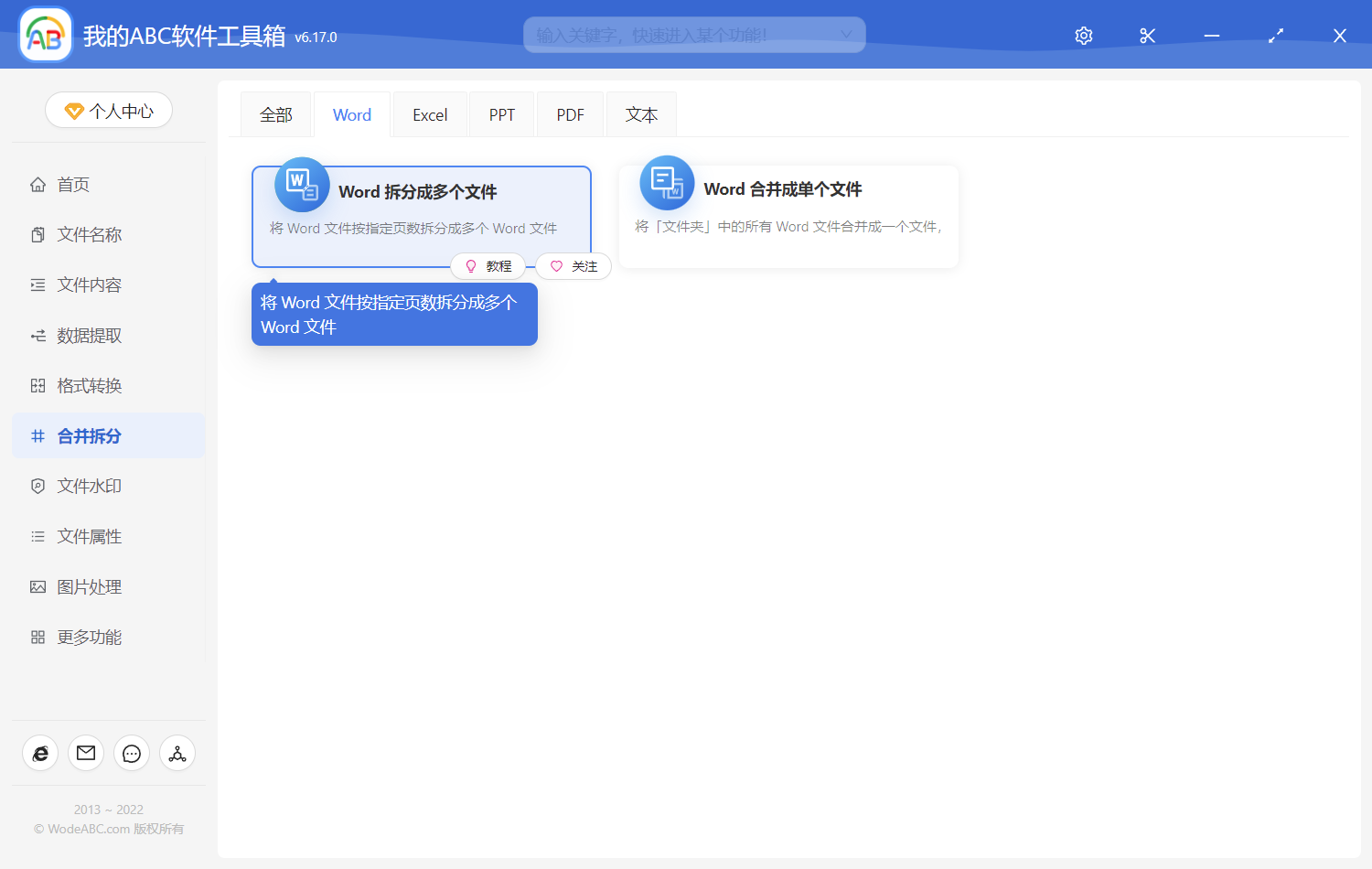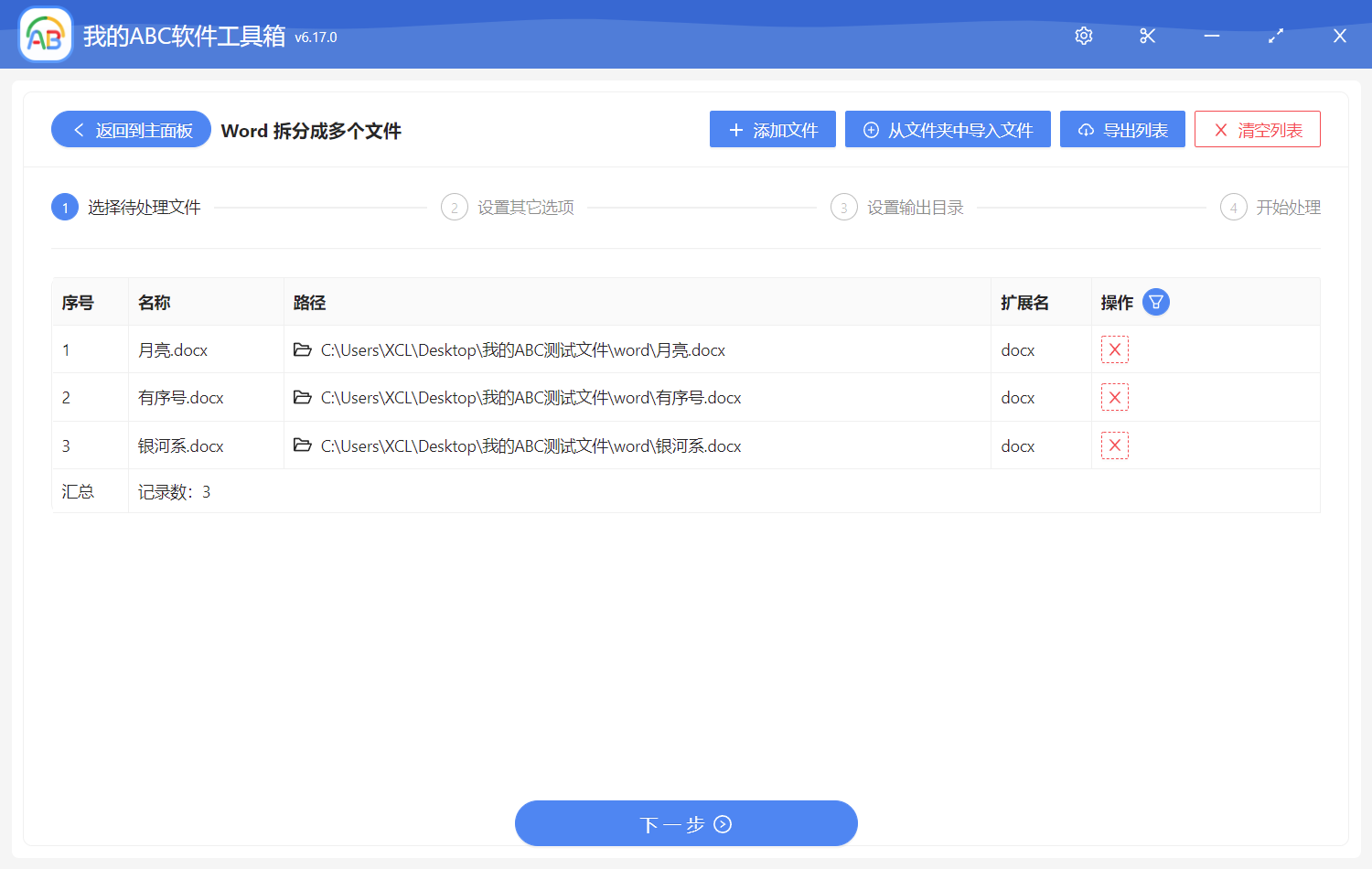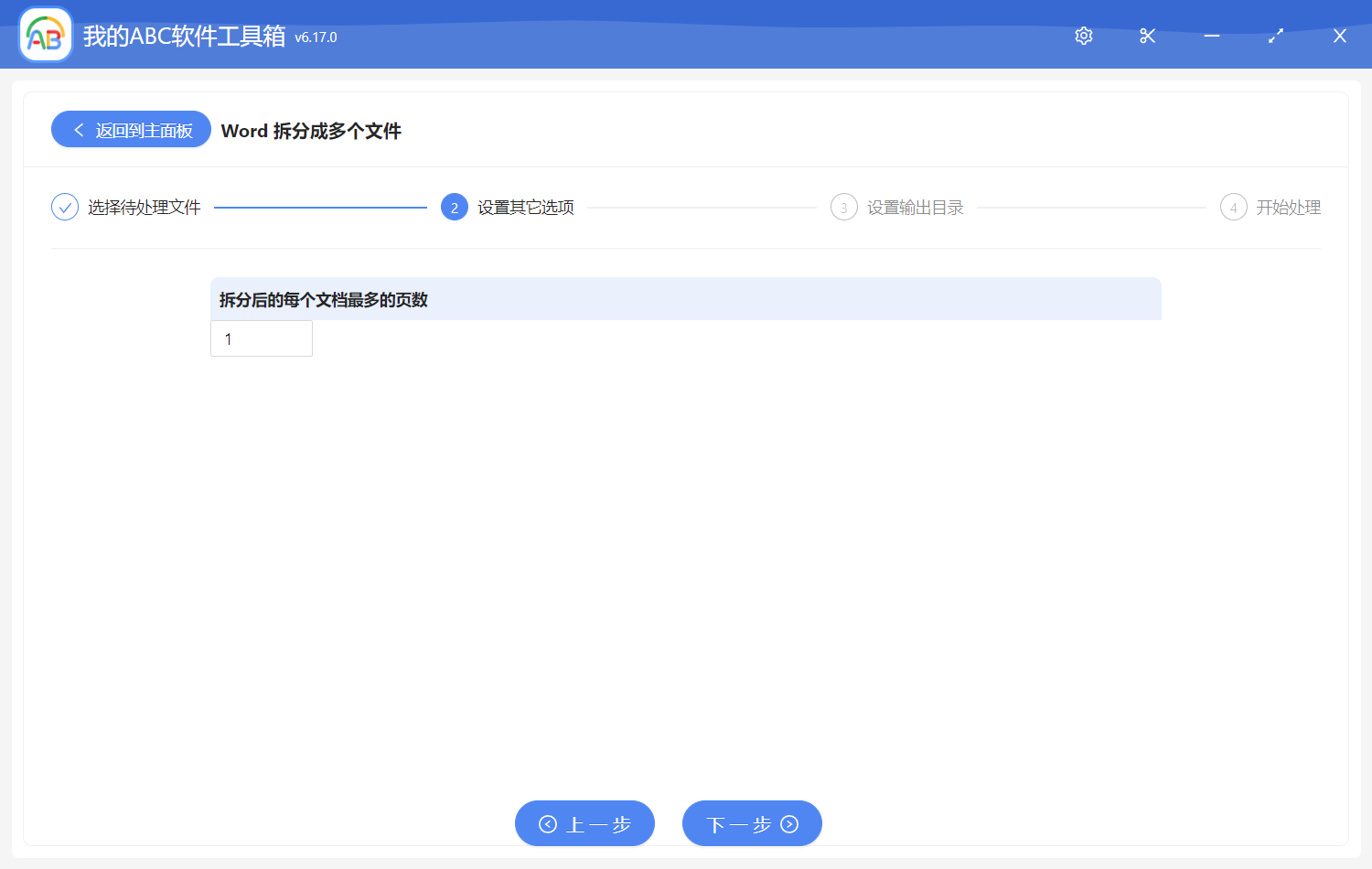批量将一个或多个 Word 文件按固定页数拆分成多个 Word 文件 |
您所在的位置:网站首页 › wps文档拆分成多个分档 › 批量将一个或多个 Word 文件按固定页数拆分成多个 Word 文件 |
批量将一个或多个 Word 文件按固定页数拆分成多个 Word 文件
|
概要:我们经常面对很多 Word 文档,有些 Word 文档有几百页,有时候我们希望将这些 Word 文档都按固定的页数拆分成多个 Word 文档。有没有一种简单的方法能够批量的将这些 Word 文件批量的拆分成多个 Word 文档呢?这里将给大家介绍一下如何批量将一个或多个 Word 文件进行拆分。 作为办公族来说,经常要面对很多 Word 文档,包括我们整理这些 Word 文档的时候,有些 Word 文档有几百页,这个时候我们希望将这些有很多页数的 Word 文档都拆分成有很少页数的 Word 文档,比如说我们有 100 页 Word 文档,我们希望按照每 10 页进行拆分,最终我们得到 10 个 Word 文档。如果我们手工去拆分这些 Word 文档的话,肯定是不太现实的,如果有一种方法能够批量的将这些 Word 文件按照固定页数进行拆分成多个 Word 文件的话就好了。 这里给大家介绍一种很简单的方法去批量的将一个或多个 Word 文件按固定页数拆分成多个 Word 文件。有了这个方法之后,我们就可以批量的将有很多页的一个 Word 文档拆分成只有很少页面的多个 Word。这样我们在阅读 Word 文档或者发送给别人或打印的时候都是非常方便的一件事情。 打开「我的ABC软件工具箱」,然后进入到 Word 拆分成多个文件的功能中:
这里我们需要将我们很多页数的 Word 文档添加到下面的待处理列表中,只有添加到下面列表中的 Word 文件才能够进行拆分,大家直接点右上角的添加Word 文件就可以了。
然后我们单击下一步去设置拆分后的 Word 文档,每一个 Word 文档中最多有几页,比如说我们这个 Word 文档有 100 页,我们希望拆分成 10 个文件,那么我们这里就填写 10,相当于每一个 Word 文档有 10 页。如果你还需要拆分很大页数的 Word 文档,直接按照每页显示多少页的数量自己填写就可以了。
当我们填完批量拆分的页数信息之后,我们直接单击下一步,然后软件就会批量的将我们所有 Word 文档按照我们设置的拆分数量进行批量的拆分。这样我们得到的每一个单个的 Word 文档的最多的页数就是我们设置的页数了。 |
【本文地址】
今日新闻 |
推荐新闻 |